2018.5 OPEL VIVARO B USB
[x] Cancel search: USBPage 83 of 143

Navigation83Insérer une clé USB vide dans la
fente USB du Système de navigation.
Effleurer sur 7, sélectionner yNAVI /
ý Nav , puis Options et Mise à jour de
carte .
Pour s'assurer que tout le contenu est
enregistré dans la mémoire du
Système de navigation, sélectionner
Options puis Mettre à jour . Attendre la
fin de la mise à jour avant d'éjecter la
clé USB.
Insérer ensuite la clé USB dans la
fente USB de votre ordinateur au
moment de la connexion à Internet.
Quand l'application en ligne est
lancée et la clé USB reconnue, le nom du système (ou du logiciel) s'affiche
dans la fenêtre de l'application. Le
Système de navigation est enregistré dans votre profil d'utilisateur.
Après le paramétrage initial, la clé
USB est reconnue automatiquement
par le Système de navigation et par
l'application en ligne.Mise à jour de la clé USB et du
Système de navigation
Des mises à jour sont proposées
régulièrement, p. ex. pour les
versions de cartes et les radars.
Remarque
Dans certains pays, il est illégal de
télécharger et d'activer l'option
d'avertissement des radars, ce qui
pourrait entraîner des poursuites.
Ces mises à jour ne sont disponibles
que par l'intermédiaire du catalogue
d'applications en ligne, auquel on
accède via la clé USB.
Grâce à l'application en ligne, il est
possible de :
● Mettre à jour le système de navi‐
gation (cartes, radars, etc.)
● Mettre à niveau vers des conte‐ nus de points d'intérêt (PI) supé‐
rieurs
● Ajouter ou supprimer des données
● Personnaliser le système
Les menus de l'application en ligne
vous guident tout au long de ces
opérations.Mise à jour du système
Pour garder un système de naviga‐
tion performant, il convient de le
mettre à jour aussi souvent que
possible.
Insérer la clé USB dans la fente USB
du Système de navigation. Les mises
à jour disponibles sur la clé USB sont
reconnues par le Système de naviga‐
tion et l'écran « Mise à jour » est affi‐
ché automatiquement.
Sélectionner Mise à jour pour
commencer l'installation des mises à jour dans le système de navigation.
Remarque
Il est possible que le système de navigation redémarre automatique‐
ment pendant la mise à jour.
Remarque
Effleurer r pour revenir à l'écran
précédent.
Ou bien, effleurer 7, puis sur yNAVI /
ý Nav , Options et Mise à jour de
carte . Sélectionner ensuite Options,
puis Mise à jour pour installer les
mises à jour dans le système de navi‐ gation.
Page 84 of 143

84NavigationAttendre la fin de la mise à jour avantd'effectuer toute autre opération ou
d'éjecter la clé USB.
Carte SD (NAVI 80 IntelliLink)
Une carte SD est fournie avec le
système de navigation et elle
contient, entre autres, une carte
numérique des villes et des routes de
votre pays.
Contacter un atelier pour acheter une
nouvelle carte SD avec mise à jour de la carte numérique.
Remarque
Pour éviter des problèmes
techniques potentiels, utiliser
uniquement une carte SD compati‐ ble pour utiliser le système de navi‐
gation. Ne pas insérer de carte SD
dans un autre appareil (par ex.
caméra numérique, téléphone
mobile, etc.) ou dans un autre
véhicule.Fonctionnement
Clé USB
NAVI 50 IntelliLinkInsertion de la clé USB
Éteindre le système de navigation et
insérer la clé USB dans sa fente sur
le panneau de commande de l'Info‐ tainment System. La clé USB est
fragile, il faut la manipuler soigneuse‐ ment.Retrait de la clé USB
Éteindre le système de navigation et
retirer la clé USB de sa fente sur le
panneau de commande de l'Infotain‐
ment System.Carte SD
NAVI 80 IntelliLinkInsertion de la carte SD
Couper le système Infotainment et
insérer la carte SD dans sa fente du
tableau de bord. La carte SD est
fragile ; ne pas la plier.
S'assurer de l'insertion correcte de la carte SD. L'orientation peut différer
en fonction de l'emplacement de la
fente destinée à la carte SD dans le
véhicule.
Page 97 of 143

Navigation97Un contenu spécifique ou tout le
contenu de la carte peut être mis à
jour. Sélectionner l'une des options
en premier ou effleurer Options puis
sur Mettre à jour . Attendre la fin de la
mise à jour.
Se reporter à « Clé USB » (NAVI 50
IntelliLink), « Mise à jour de la clé USB et du système de navigation » dans la section « Informations générales »
3 81.Trafic
Sélectionner Circulation pour modi‐
fier les réglages des informations de
circulation suivantes :
● Infos routières (Marche/Arrêt)
● Déviation
● Types d'événements
Infos routières : Des avertissements
sont visibles pour les incidents surve‐
nant le long de l'itinéraire.
Déviation : Pour gagner du temps,
une déviation peut être suivie en cas
d'embouteillage ou d'incident le long
de l'itinéraire. Sélectionner Marche/
Arrêt à côté de « Confirmer itinéraire
proposé » selon les besoins.Le cas échéant, mettre à jour la valeur
de temps pour l'option « Proposer une déviation si l'itinéraire calculé permet
de gagner plus de : » (par ex.
cinq minutes) en effleurant k/l .
Types d'événements : Sélectionner
le type d'événements à afficher
pendant le guidage d'itinéraire, par ex. tous les événements, les événe‐
ments de flux de circulation, les
routes barrées et fermées, les acci‐
dents.
NAVI 80 IntelliLink - Configuration du
système de navigation
Pour accéder au menu des réglages
de navigation depuis la page d'ac‐
cueil, effleurer MENU puis
Navigation suivi par Réglages. Les
sous-menus des réglages suivants
sont affichés :
● Désactiver le guidage vocal :
Activer/désactiver le guidage
vocal durant la navigation.
● Planification d'itinéraire :
Réglages de type d'itinéraire,
routes à péage, ferries, résumé
de l'itinéraire, voies de covoitu‐ rage et routes non revêtues.Sélectionner un type de préfé‐
rence de planification ; « Itiné‐
raire le plus rapide » est
conseillé. L'itinéraire éco est
conçu pour économiser le plus
de carburant possible.
Ensuite, activer/désactiver
« iQ routes™ » si nécessaire.
iQ routes™ permet de calculer
des itinéraires en fonction des
niveaux moyens de circulation au cours d'une heure et d'un jour
particuliers, et également le meil‐ leur itinéraire en fonction des
vitesses effectives du trafic.
● Afficher les PI sur la carte :
Afficher ou masquer des catégo‐ ries de curseurs PI sur la carte.
● Gérer les PI :
Ajouter, modifier ou supprimer des PI ou des catégories de PI.
● Voix (en fonction de la version) :
Sélectionner une voix synthéti‐ sée ou une voix humaine mascu‐
line ou féminine (pour les instruc‐ tions vocales) dans la liste dispo‐ nible.
Page 120 of 143
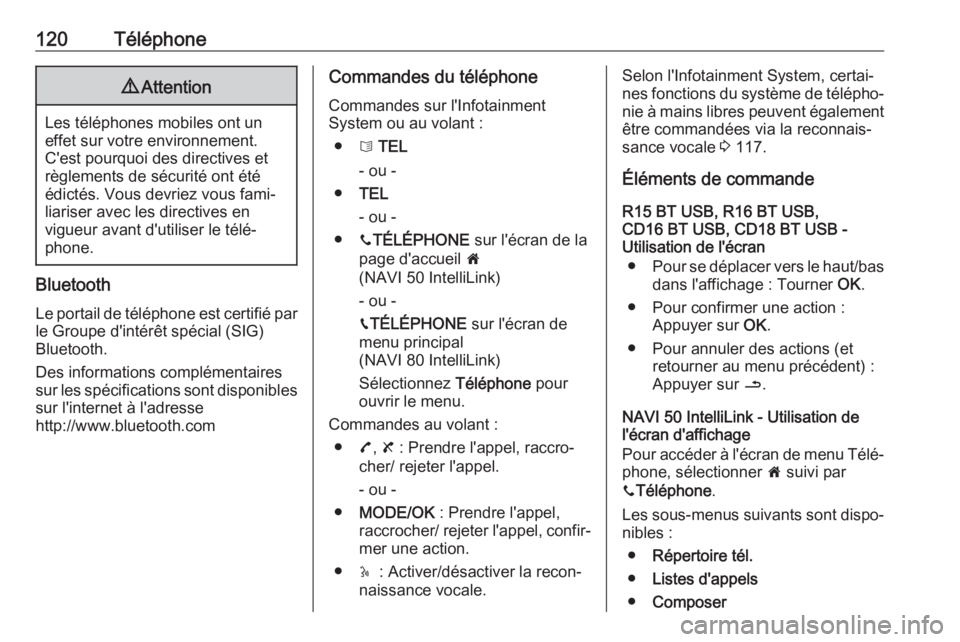
120Téléphone9Attention
Les téléphones mobiles ont un
effet sur votre environnement.
C'est pourquoi des directives et
règlements de sécurité ont été
édictés. Vous devriez vous fami‐
liariser avec les directives en
vigueur avant d'utiliser le télé‐
phone.
Bluetooth
Le portail de téléphone est certifié parle Groupe d'intérêt spécial (SIG)
Bluetooth.
Des informations complémentaires
sur les spécifications sont disponibles
sur l'internet à l'adresse
http://www.bluetooth.com
Commandes du téléphone
Commandes sur l'Infotainment
System ou au volant :
● 6 TEL
- ou -
● TEL
- ou -
● yTÉLÉPHONE sur l'écran de la
page d'accueil 7
(NAVI 50 IntelliLink)
- ou -
g TÉLÉPHONE sur l'écran de
menu principal
(NAVI 80 IntelliLink)
Sélectionnez Téléphone pour
ouvrir le menu.
Commandes au volant : ● 7, 8 : Prendre l'appel, raccro‐
cher/ rejeter l'appel.
- ou -
● MODE/OK : Prendre l'appel,
raccrocher/ rejeter l'appel, confir‐ mer une action.
● 5 : Activer/désactiver la recon‐
naissance vocale.Selon l'Infotainment System, certai‐
nes fonctions du système de télépho‐
nie à mains libres peuvent également être commandées via la reconnais‐
sance vocale 3 117.
Éléments de commande
R15 BT USB, R16 BT USB,
CD16 BT USB, CD18 BT USB -
Utilisation de l'écran
● Pour se déplacer vers le haut/bas
dans l'affichage : Tourner OK.
● Pour confirmer une action : Appuyer sur OK.
● Pour annuler des actions (et retourner au menu précédent) :
Appuyer sur /.
NAVI 50 IntelliLink - Utilisation de
l'écran d'affichage
Pour accéder à l'écran de menu Télé‐ phone, sélectionner 7 suivi par
y Téléphone .
Les sous-menus suivants sont dispo‐
nibles :
● Répertoire tél.
● Listes d'appels
● Composer
Page 121 of 143

Téléphone121Pour naviguer entre les menus auxi‐
liaires, effleurer S dans le coin supé‐
rieur gauche.
● Pour se déplacer vers le haut/bas
dans l'affichage : Effleurer R ou
S .
● Pour confirmer une action : Sélectionner OK.
● Pour annuler des actions (et retourner au menu précédent/à la
page d'accueil) : effleurer r/7 .
Pour plus d'information, se reporter à
la description de l'écran tactile 3 41.
NAVI 80 IntelliLink - Utilisation de
l'écran d'affichage
Pour accéder au menu de « Télé‐
phone » de la page d'accueil, sélec‐
tionner MENU suivi de gTéléphone .
Les sous-menus suivants sont dispo‐ nibles :
● Répertoire téléphonique
● Journaux des appels
● Composer un numéro
● Messagerie vocale
● Réglages●Pour se déplacer vers le haut/bas
dans l'affichage : Effleurer
↑ ou ↓.
● Pour annuler des actions (et/ou retourner au menu précédent) :
Effleurer r.
● Pour ouvrir un menu contextuel (par ex. pour ajouter des contactsà une liste de favoris) : effleurer
< .
Remarque
Il est possible d'accéder aux favoris
à tout moment en pressant f sur la
page Accueil.
Pour plus d'information, se reporter à
la description de l'écran tactile 3 41.
Utilisation des claviers dans
l'affichage
R15 BT USB, R16 BT USB,
CD16 BT USB, CD18 BT USB -
Utilisation des claviers dans
l'affichage
Pour se déplacer ou saisir des carac‐ tères en utilisant le clavier numérique
affiché sur l'écran : Tourner et
appuyer sur OK.Les entrées peuvent être corrigées
pendant la saisie à l'aide de la touche
← du clavier.
Appuyer sur / pour cesser d'utiliser
le clavier et retourner à l'écran précé‐ dent.
NAVI 50 IntelliLink, NAVI 80
IntelliLink - Utilisation des claviers
dans l'affichage
Pour se déplacer ou saisir des carac‐ tères sur le clavier numérique, effec‐
tuer la sélection appropriée en
appuyant sur l'écran d'affichage.
Les entrées peuvent être corrigées
pendant la saisie à l'aide de la touche k du clavier.
Effleurer r pour cesser d'utiliser le
clavier et retourner à l'écran précé‐ dent.
Pour plus d'information, se reporter à
la description de l'écran tactile 3 41.
Connexion Afin de commander ses fonctions via
l'Infotainment System, un téléphone
mobile doit être connecté au système
de téléphonie à mains libres.
Page 122 of 143

122TéléphoneIl est impossible de connecter un télé‐phone au système s'il n'a pas été
préalablement apparié. Se reporter
au chapitre Connexion Bluetooth
( 3 124) pour l'appariement d'un télé‐
phone mobile au système de télépho‐
nie à mains libres via Bluetooth.
Le système de téléphonie mains
libres cherche les téléphones appa‐
riés quand le contact est mis.
Bluetooth doit être activé sur le télé‐
phone mobile pour que le système de
téléphonie à mains libres reconnaisse
le téléphone. La recherche continue
jusqu'à ce qu'un téléphone apparié
soit trouvé. Un message affiché indi‐
que que le téléphone est connecté.
Remarque
Quand une connexion Bluetooth est activée, l'utilisation d'un système de
téléphonie à mains libres décharge
la batterie du téléphone mobile plus
rapidement.
Connexion automatique
Pour que votre téléphone se
connecte automatiquement quand le
système est activé, il peut être néces‐
saire d'activer la fonction de conne‐xion Bluetooth sur votre téléphone
mobile ; se reporter aux instructions
d'utilisation de votre téléphone
mobile.
Remarque
En fonction de l'Infotainment
System, lors de la reconnexion à un téléphone apparié, ou quand deux
téléphones appariés sont à proxi‐
mité du système de téléphonie
mains-libres, le téléphone prioritaire (si défini) ou le dernier téléphone
connecté est connecté automatique‐ ment, même si ce téléphone se
trouve à l'extérieur du véhicule mais à portée du système de téléphonie
mains-libres.
Pendant la connexion automatique, si
un appel est déjà en cours, la conver‐ sation basculera automatiquement
sur le microphone et les haut-parleurs
du véhicule.Si la connexion échoue :
● Vérifier que le téléphone est allumé,
● Vérifier que la batterie n'est pas déchargée,
● Vérifier si le téléphone a déjà été
apparié.
La fonction Bluetooth doit être activée
sur le téléphone mobile et sur le
système de téléphonie à mains libres
et le téléphone mobile doit être confi‐
guré pour accepter la demande de
connexion du système.
Connexion manuelle
R15 BT USB, R16 BT USB,
CD16 BT USB, CD18 BT USB -
Connexion manuelle
Pour changer le téléphone connecté
au système de téléphonie mains- libres, appuyer sur TEL et sélection‐
ner le menu Connecter l'appareil . La
liste des appareils montre les télé‐
phones déjà appariés.
Sélectionner le téléphone souhaité
dans la liste et confirmer en appuyant sur OK. Un message confirme que le
téléphone est connecté.
Page 123 of 143

Téléphone123NAVI 50 IntelliLink - Connexion
manuelle
Pour changer le téléphone connecté au système de téléphonie mains
libres, effleurer 7, puis sur
ÿ RÉGLAGE(S) et Bluetooth (ou
sélectionner Téléphone depuis la
page d'accueil).
Sélectionner ensuite Afficher la liste
des appareils Bluetooth . La liste des
appareils montre les téléphones déjà appariés.
Sélectionner le téléphone souhaité
dans la liste et confirmer en effleurant
OK . Selon la version, J s'affiche à
côté du téléphone sélectionné pour
indiquer la connexion.
NAVI 80 IntelliLink - Connexion
manuelle
Pour modifier le téléphone connecté
au système de téléphonie à mains
libres, sur la page d'accueil, effleurer
MENU , puis gTéléphone suivi de
Réglages .Sélectionner ensuite Gestion des
appareils . La liste des appareils
montre les téléphones déjà appariés.
Sélectionner le téléphone désiré dans la liste.
Déconnexion d'un téléphone
Si le téléphone mobile est coupé, le
téléphone est débranché automati‐
quement du système de téléphonie à mains libres.
Si un appel est en cours lorsque le
téléphone est débranché, l'appel est
automatiquement transféré sur le
téléphone mobile.
R15 BT USB, R16 BT USB,
CD16 BT USB, CD18 BT USB -
Déconnexion d'un téléphone
Pour déconnecter un téléphone de
l'Infotainment System, appuyer sur
TEL (ou sur SETUP), puis sélection‐
ner Connexion Bluetooth . Sélection‐
ner l'appareil souhaité dans la liste
d'appareils, puis sélectionner
Déconnecter l'appareil en tournant et
en appuyant sur OK. Un message
confirme que le téléphone est décon‐
necté.NAVI 50 IntelliLink - Déconnexion
d'un téléphone
Selon la version, pour déconnecter
un téléphone de l'Infotainment
System, effleurer 7, puis sur
ÿ RÉGLAGE(S) et Bluetooth (ou
sélectionner yTéléphone depuis la
page d'accueil).
Sélectionner ensuite Afficher la liste
des appareils Bluetooth . Sélectionner
le téléphone connecté dans la liste
affichée pour le déconnecter. I s'af‐
fiche avec le téléphone, pour indiquer la déconnexion.
NAVI 80 IntelliLink - Déconnexion
d'un téléphone
Pour déconnecter un téléphone
connecté de l'Infotainment System,
sur la page d'accueil, effleurer
MENU , puis gTéléphone suivi de
Réglages .
Sélectionner ensuite Gestion des
appareils . Sélectionner le téléphone
connecté à déconnecter dans la liste
affichée.
Page 124 of 143

124TéléphoneDéfinition du téléphone prioritaireR15 BT USB, R16 BT USB,
CD16 BT USB, CD18 BT USB -
Définition du téléphone prioritaire
Le téléphone prioritaire est le dernier
téléphone connecté.
Le système de téléphonie à mains
libres cherche d'abord le téléphone
apparié prioritaire quand le contact
est mis. La recherche continue
jusqu'à ce qu'un téléphone apparié
soit trouvé.
Connexion BluetoothBluetooth est une norme radio deconnexion sans fil entre, par exem‐
ple, un téléphone et d'autres appa‐
reils.
Il est possible de transférer des infor‐
mations telles que répertoire télépho‐
nique et listes d'appel. Les fonction‐
nalités peuvent être limitées en fonc‐
tion du modèle de téléphone.Préconditions
Les préalables suivants doivent être
remplis afin de commander un télé‐
phone mobile Bluetooth via l'Infotain‐
ment System :
● La fonction Bluetooth de l'Info‐ tainment System doit être acti‐
vée.
● La fonction Bluetooth du télé‐ phone mobile Bluetooth doit être
activée (voir les instructions d'uti‐ lisation du téléphone mobile).
● Selon le téléphone mobile, il peut
être nécessaire de régler l'appa‐ reil sur « visible » (voir les instruc‐
tions d'utilisation du téléphone
mobile).
● Le téléphone mobile doit être apparié et connecté à l'Infotain‐
ment System.Activation de la fonction Bluetooth
de l'Infotainment System
R15 BT USB, R16 BT USB,
CD16 BT USB, CD18 BT USB -
Activation du Bluetooth
Afin de permettre à l'Infotainment
System de reconnaître et de
commander un téléphone mobile
Bluetooth, la fonction Bluetooth doit
être activée. Désactiver la fonction si
elle n'est pas nécessaire.
Appuyer sur TEL et sélectionner
Bluetooth en tournant et en appuyant
sur OK.
Sélectionner En fonction ou Hors
fonction et confirmer en enfonçant le
bouton.
NAVI 50 IntelliLink - Activation du
Bluetooth
Effleurer 7 suivi par ÿRÉGLAGE(S) .
Sélectionner Bluetooth pour afficher
les options suivantes :
● Afficher la liste des appareils
Bluetooth
● Rechercher un appareil
Bluetooth